RealPlayer Plus lanzó recientemente una actualización que incluye muchas funciones excelentes que solo tiene que ver y explorar. Una de esas características es la Biblioteca de videos de Facebook que le permite conectar su cuenta de Facebook a su RealPlayer para ver los videos más recientes de su feed de Facebook.
La pantalla de video incluye videos publicados por sus amigos y de páginas a las que ha dado «Me gusta» sin tener que desplazarse por nada más. Puede ver el video de un amigo y comentar o publicar un mensaje directamente en su muro con un clic directamente desde la Biblioteca de videos de Facebook. La colección cambia a medida que se publican nuevos videos, por lo que siempre hay contenido nuevo y actualizado. Tiene la opción de descargar un video a su computadora si lo desea, pero no se hace de manera predeterminada. Los videos se ven dentro de la biblioteca de RealPlayer, por lo que no ocupa espacio en su computadora.
Configurar vídeos de Facebook
Primero debe ejecutar el actualización para RealPlayer si aún no lo ha hecho. Cuando se abra la Biblioteca, haga clic en «Biblioteca de videos de Facebook» en la barra lateral. Inicia sesión con Facebook y permite el acceso a tu cuenta. Tenga en cuenta que si tiene habilitadas las funciones de seguridad en su cuenta de Facebook, deberá deshabilitarlas para permitir que RealPlayer busque sus fuentes de Facebook y las de sus amigos para recopilar los videos.
Cree su colección de videos
Ahora verá aparecer el mensaje «Obteniendo videos más recientes» mientras RealPlayer reúne hasta 40 videos para su colección. Te sorprenderá lo que podrías haberte perdido en el feed de Facebook cuando veas cuántos videos están poblados. ¡Sé que lo estaba!
![]()
Opciones de vídeo
Para reproducir un video, simplemente pase el mouse sobre la imagen y haga clic en el botón Reproducir. Se reproducirá dentro de la biblioteca de videos de Facebook de RealPlayer en una nueva ventana. Tiene la opción de ver el video en una pantalla mediana (tal cual) o hacer clic en el botón de alternancia de pantalla completa para expandirlo. Cuando se abra esa ventana, también tendrá la opción en la esquina superior derecha para compartir el video en otros canales de redes sociales o incrustar el video.
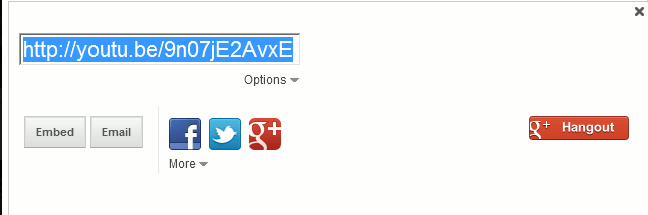
Si encuentra una colección de videos de alguien que tiene videos de particular interés para usted, puede suscribirse a su canal de YouTube haciendo clic en el botón «Más» en la esquina superior derecha y luego haga clic en «Suscribirse». Deberá iniciar sesión en su cuenta de YouTube para suscribirse, pero puede hacerlo directamente desde esa ventana como se muestra a continuación.
![]()
Para descargar y guardar un video, haga clic en el botón «Descargar este video» que aparece en la esquina superior derecha una vez que se reproduce el video.
![]()
Interactúa con los videos de tus amigos
Puede hacer más que solo ver videos en la biblioteca de videos de Facebook de RealPlayer. Puede publicar comentarios en el muro de un amigo haciendo clic en su nombre debajo del video que envió. Su página de Facebook se abrirá en RealPlayer junto al video, donde podrá publicar su mensaje y cerrar la ventana cuando haya terminado. La ventana también se puede mover arrastrándola.
![]()
La colección de videos de Facebook se actualiza cada vez que la abres. Si desea actualizar la colección mientras aún está en RealPlayer, simplemente visite otra área dentro del tablero de RealPlayer y luego regrese a la biblioteca de videos de Facebook.
Esta es una excelente manera de mantenerse al día con los videos de su fuente de noticias en un solo lugar y una gran adición a RealPlayer. Yo lo tengo instalado en mi escritorio, ¿y tú? ¿Probarás esto?
